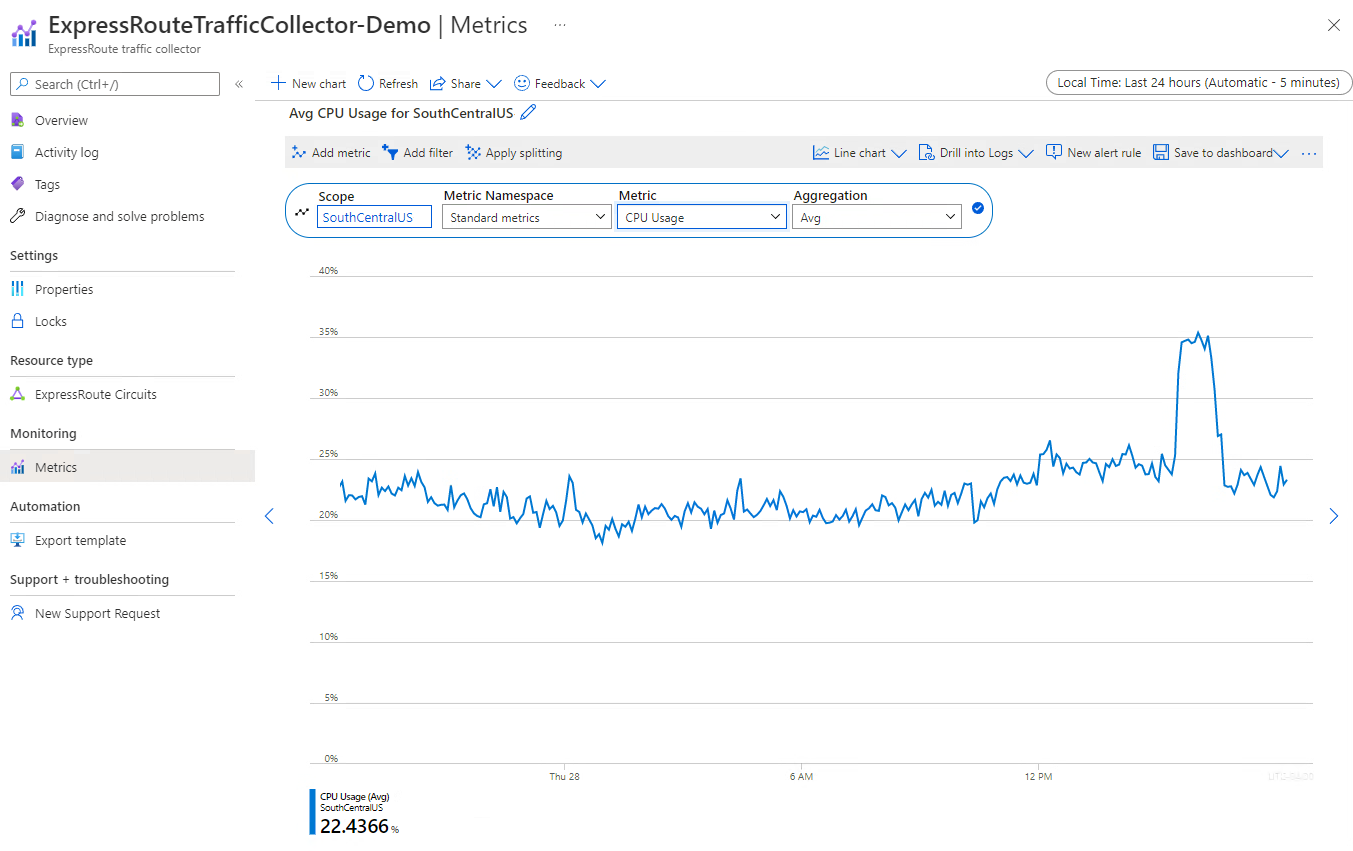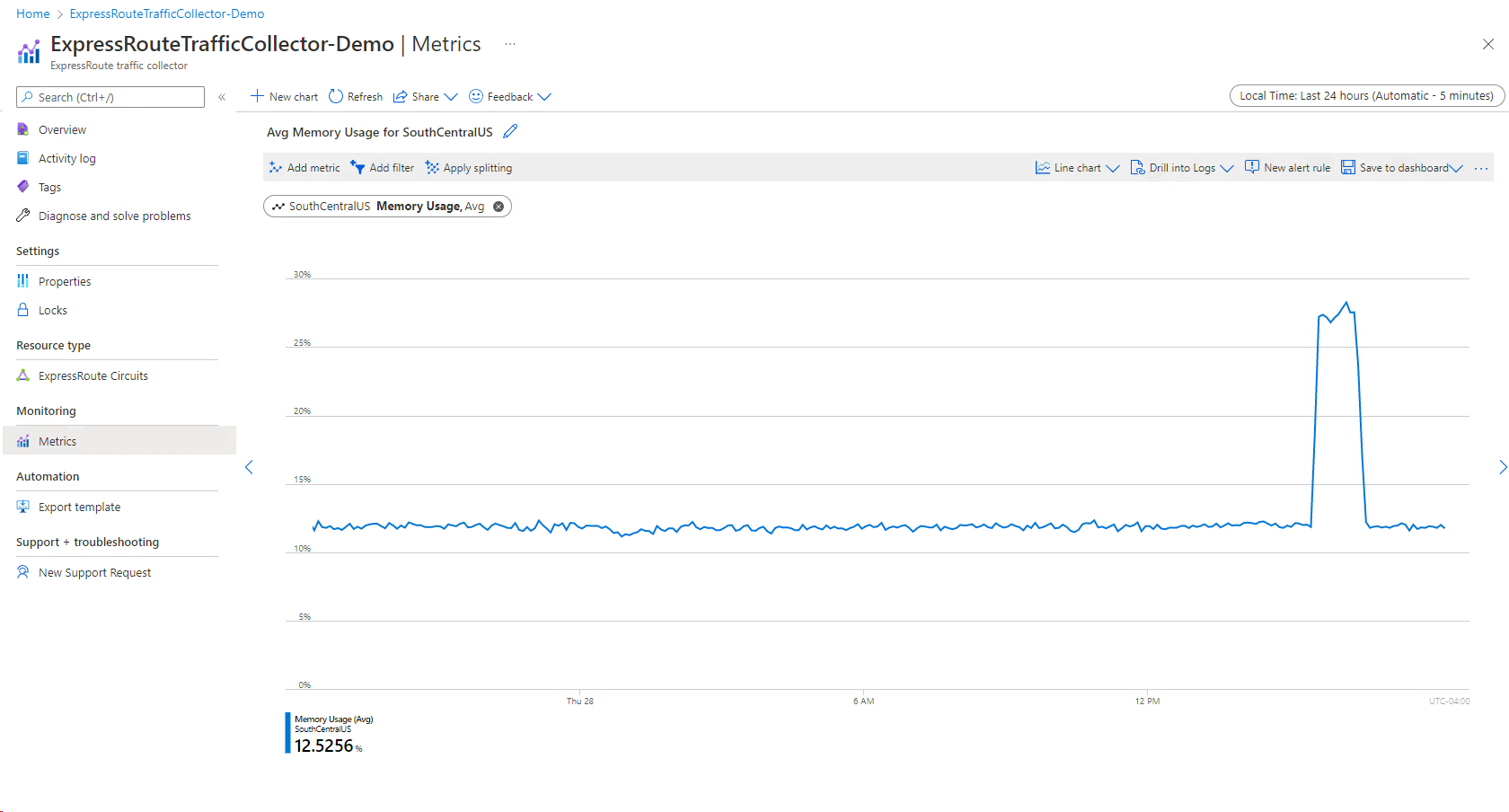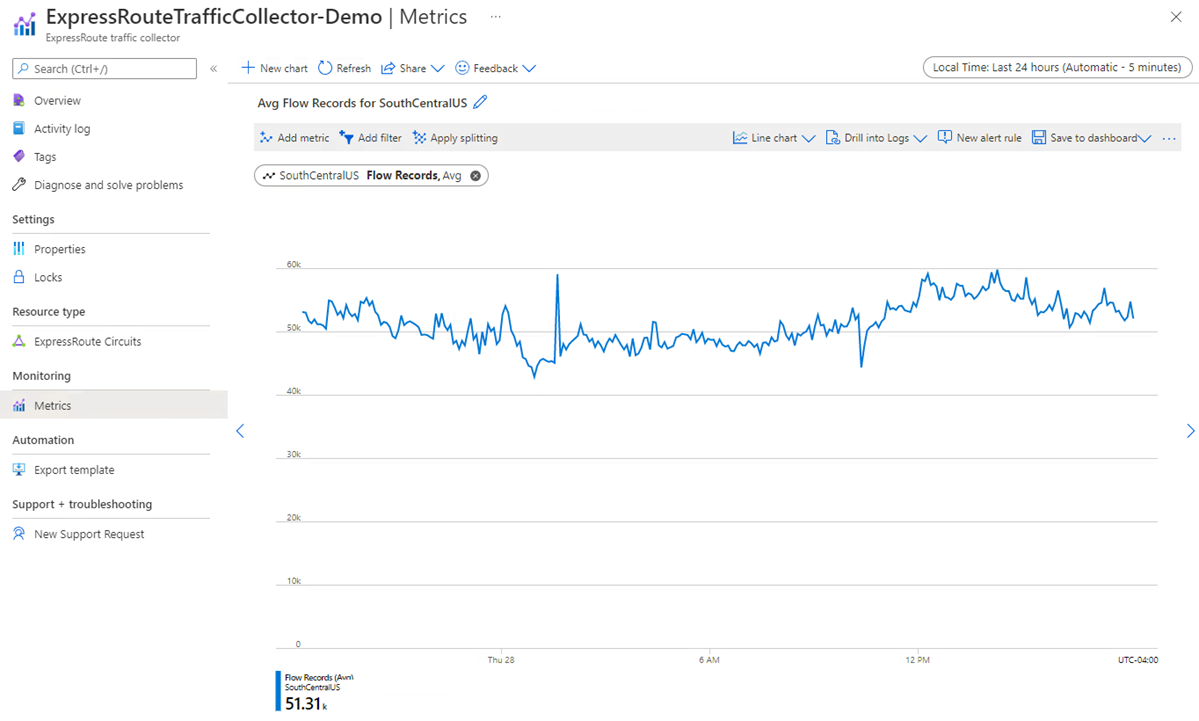Referência de dados de monitoramento do Azure ExpressRoute
Este artigo contém todas as informações de referência de monitoramento para este serviço.
Consulte Monitorar o Azure ExpressRoute para obter detalhes sobre os dados que você pode coletar para o ExpressRoute e como usá-los.
Métricas
Esta seção lista todas as métricas da plataforma coletadas automaticamente para este serviço. Essas métricas também fazem parte da lista global de todas as métricas da plataforma com suporte no Azure Monitor.
Para obter informações sobre retenção de métricas, consulte Visão geral das métricas do Azure Monitor.
Observação
O uso de GlobalGlobalReachBitsInPerSecond e GlobalGlobalReachBitsOutPerSecond só ficará visível se pelo menos uma conexão de Alcance Global for estabelecida.
Métricas com suporte para Microsoft.Network/expressRouteCircuits
A tabela a seguir lista as métricas disponíveis para o tipo de recurso Microsoft.Network/expressRouteCircuits.
- Nem todas as colunas podem estar presentes em todas as tabelas.
- Algumas colunas podem estar além da área de visualização da página. Selecione Expandir tabela para exibir todas as colunas disponíveis.
Títulos de tabela
- Categoria: o grupo ou classificação de métricas.
- Métrica: o nome de exibição da métrica como aparece no portal do Azure.
- Nome na API REST: o nome da métrica, conforme mencionado na API REST.
- Unidade: unidade de medida
- Agregação: o tipo de agregação padrão. Valores válidos: Médio (Méd.), Mínimo (Mín.), Máximo (Máx.), Total (Soma), Contagem.
- Dimensões: as Dimensões disponíveis para a métrica.
- Intervalos de agregação: os Intervalos em que a métrica é amostrada. Por exemplo,
PT1Mindica que a métrica é amostrada a cada minuto,PT30Ma cada 30 minutos,PT1Ha cada hora e assim por diante. - Exportação de DS: se a métrica é exportável para os Logs do Azure Monitor via configurações de diagnóstico. Para obter mais informações sobre exportação de métricas, consulte as Criar configurações de diagnóstico no Azure Monitor.
| Categoria | Metric | Nome na API REST | Unidade | Agregação | Dimensões | Granularidade de tempo | Exportação de DS |
|---|---|---|---|---|---|---|---|
| Disponibilidade do circuito | Disponibilidade de Arp Disponibilidade de ARP no MSEE para todos os pares. |
ArpAvailability |
Porcentagem | Média | PeeringType, Peer |
PT1M | Sim |
| Disponibilidade do circuito | Disponibilidade de BGP Disponibilidade de BGP no MSEE para todos os pares. |
BgpAvailability |
Porcentagem | Média | PeeringType, Peer |
PT1M | Sim |
| Tráfego de circuito | BitsInPerSecond Bits de entrada no Azure por segundo |
BitsInPerSecond |
BitsPerSecond | Média | PeeringType, DeviceRole |
PT1M | Sim |
| Tráfego de circuito | BitsOutPerSecond Bits de saída no Azure por segundo |
BitsOutPerSecond |
BitsPerSecond | Média | PeeringType, DeviceRole |
PT1M | Sim |
| Fastpath | FastPathRoutesCount Contagem de rotas fastpath configuradas no circuito |
FastPathRoutesCountForCircuit |
Count | Máximo | <none> | PT5M, PT15M, PT30M, PT1H, PT6H, PT12H, P1D | Sim |
| Tráfego GlobalReach | GlobalReachBitsInPerSecond Bits de entrada no Azure por segundo |
GlobalReachBitsInPerSecond |
BitsPerSecond | Média | PeeredCircuitSKey |
PT1M | Não |
| Tráfego GlobalReach | GlobalReachBitsOutPerSecond Bits de saída no Azure por segundo |
GlobalReachBitsOutPerSecond |
BitsPerSecond | Média | PeeredCircuitSKey |
PT1M | Não |
| Qos do Circuito | DroppedInBitsPerSecond Bits de entrada de dados eliminados por segundo |
QosDropBitsInPerSecond |
BitsPerSecond | Média | <none> | PT5M, PT15M, PT30M, PT1H, PT6H, PT12H, P1D | Sim |
| Qos do Circuito | DroppedOutBitsPerSecond Bits de saída de dados eliminados por segundo |
QosDropBitsOutPerSecond |
BitsPerSecond | Média | <none> | PT5M, PT15M, PT30M, PT1H, PT6H, PT12H, P1D | Sim |
Métricas com suporte para Microsoft.Network/expressRouteCircuits/peerings
A tabela a seguir lista as métricas disponíveis para o tipo de recurso Microsoft.Network/expressRouteCircuits/peerings.
- Nem todas as colunas podem estar presentes em todas as tabelas.
- Algumas colunas podem estar além da área de visualização da página. Selecione Expandir tabela para exibir todas as colunas disponíveis.
Títulos de tabela
- Categoria: o grupo ou classificação de métricas.
- Métrica: o nome de exibição da métrica como aparece no portal do Azure.
- Nome na API REST: o nome da métrica, conforme mencionado na API REST.
- Unidade: unidade de medida
- Agregação: o tipo de agregação padrão. Valores válidos: Médio (Méd.), Mínimo (Mín.), Máximo (Máx.), Total (Soma), Contagem.
- Dimensões: as Dimensões disponíveis para a métrica.
- Intervalos de agregação: os Intervalos em que a métrica é amostrada. Por exemplo,
PT1Mindica que a métrica é amostrada a cada minuto,PT30Ma cada 30 minutos,PT1Ha cada hora e assim por diante. - Exportação de DS: se a métrica é exportável para os Logs do Azure Monitor via configurações de diagnóstico. Para obter mais informações sobre exportação de métricas, consulte as Criar configurações de diagnóstico no Azure Monitor.
| Métrica | Nome na API REST | Unidade | Agregação | Dimensões | Granularidade de tempo | Exportação de DS |
|---|---|---|---|---|---|---|
| BitsInPerSecond Bits de entrada no Azure por segundo |
BitsInPerSecond |
BitsPerSecond | Média | <none> | PT1M | Sim |
| BitsOutPerSecond Bits de saída no Azure por segundo |
BitsOutPerSecond |
BitsPerSecond | Média | <none> | PT1M | Sim |
Métricas com suporte para microsoft.network/expressroutegateways
A tabela a seguir lista as métricas disponíveis para o tipo de recurso microsoft.network/expressroutegateways.
- Nem todas as colunas podem estar presentes em todas as tabelas.
- Algumas colunas podem estar além da área de visualização da página. Selecione Expandir tabela para exibir todas as colunas disponíveis.
Títulos de tabela
- Categoria: o grupo ou classificação de métricas.
- Métrica: o nome de exibição da métrica como aparece no portal do Azure.
- Nome na API REST: o nome da métrica, conforme mencionado na API REST.
- Unidade: unidade de medida
- Agregação: o tipo de agregação padrão. Valores válidos: Médio (Méd.), Mínimo (Mín.), Máximo (Máx.), Total (Soma), Contagem.
- Dimensões: as Dimensões disponíveis para a métrica.
- Intervalos de agregação: os Intervalos em que a métrica é amostrada. Por exemplo,
PT1Mindica que a métrica é amostrada a cada minuto,PT30Ma cada 30 minutos,PT1Ha cada hora e assim por diante. - Exportação de DS: se a métrica é exportável para os Logs do Azure Monitor via configurações de diagnóstico. Para obter mais informações sobre exportação de métricas, consulte as Criar configurações de diagnóstico no Azure Monitor.
| Categoria | Metric | Nome na API REST | Unidade | Agregação | Dimensões | Granularidade de tempo | Exportação de DS |
|---|---|---|---|---|---|---|---|
| Tráfego | Bits de entrada por segundo Bits por segundo que entram no Azure por meio do Gateway do ExpressRoute que podem ser divididos ainda mais para conexões específicas |
ErGatewayConnectionBitsInPerSecond |
BitsPerSecond | Média | ConnectionName |
PT1M | Não |
| Tráfego | Bits por segundo Bits por segundo saindo do Azure por meio do Gateway do ExpressRoute que podem ser divididos ainda mais para conexões específicas |
ErGatewayConnectionBitsOutPerSecond |
BitsPerSecond | Média | ConnectionName |
PT1M | Não |
| Escalabilidade | Fluxos ativos Número de Fluxos Ativos no Gateway do ExpressRoute |
ExpressRouteGatewayActiveFlows |
Count | Média, Mínimo, Máximo | roleInstance |
PT5M, PT15M, PT30M, PT1H, PT6H, PT12H, P1D | Não |
| Desempenho | Bits recebidos por segundo Total de bits recebidos no ExpressRoute Gateway por segundo |
ExpressRouteGatewayBitsPerSecond |
BitsPerSecond | Média, Mínimo, Máximo | roleInstance |
PT5M, PT15M, PT30M, PT1H, PT6H, PT12H, P1D | Não |
| Escalabilidade | Contagem de rotas anunciadas para peer Contagem de rotas anunciadas para o par por ExpressRoute Gateway |
ExpressRouteGatewayCountOfRoutesAdvertisedToPeer |
Count | Máximo | roleInstance, BgpPeerAddress |
PT5M, PT15M, PT30M, PT1H, PT6H, PT12H, P1D | Sim |
| Escalabilidade | Contagem de rotas aprendidas com o par Contagem de rotas aprendidas do par pelo ExpressRoute Gateway |
ExpressRouteGatewayCountOfRoutesLearnedFromPeer |
Count | Máximo | roleInstance, BgpPeerAddress |
PT5M, PT15M, PT30M, PT1H, PT6H, PT12H, P1D | Sim |
| Desempenho | Utilização da CPU Utilização da CPU do Gateway do ExpressRoute |
ExpressRouteGatewayCpuUtilization |
Percentual | Média, Mínimo, Máximo | roleInstance |
PT5M, PT15M, PT30M, PT1H, PT6H, PT12H, P1D | Sim |
| Escalabilidade | Alteração da frequência das rotas Frequência de alteração de rotas no Gateway do ExpressRoute |
ExpressRouteGatewayFrequencyOfRoutesChanged |
Count | Total (Soma) | roleInstance |
PT5M, PT15M, PT30M, PT1H, PT6H, PT12H, P1D | Não |
| Escalabilidade | Máximo de fluxos criados por segundo Número Máximo de Fluxos Criados por Segundo no Gateway do ExpressRoute |
ExpressRouteGatewayMaxFlowsCreationRate |
CountPerSecond | Máximo | roleInstance, direction |
PT5M, PT15M, PT30M, PT1H, PT6H, PT12H, P1D | Não |
| Escalabilidade | Número de VMs na Rede Virtual Número de VMs na rede virtual |
ExpressRouteGatewayNumberOfVmInVnet |
Contagem | Máximo | <none> | PT5M, PT15M, PT30M, PT1H, PT6H, PT12H, P1D | Não |
| Desempenho | Pacotes recebidos por segundo Total de pacotes recebidos no ExpressRoute Gateway por segundo |
ExpressRouteGatewayPacketsPerSecond |
CountPerSecond | Média, Mínimo, Máximo | roleInstance |
PT5M, PT15M, PT30M, PT1H, PT6H, PT12H, P1D | Não |
Métricas com suporte para Microsoft.Network/expressRoutePorts
A tabela a seguir lista as métricas disponíveis para o tipo de recurso Microsoft.Network/expressRoutePorts.
- Nem todas as colunas podem estar presentes em todas as tabelas.
- Algumas colunas podem estar além da área de visualização da página. Selecione Expandir tabela para exibir todas as colunas disponíveis.
Títulos de tabela
- Categoria: o grupo ou classificação de métricas.
- Métrica: o nome de exibição da métrica como aparece no portal do Azure.
- Nome na API REST: o nome da métrica, conforme mencionado na API REST.
- Unidade: unidade de medida
- Agregação: o tipo de agregação padrão. Valores válidos: Médio (Méd.), Mínimo (Mín.), Máximo (Máx.), Total (Soma), Contagem.
- Dimensões: as Dimensões disponíveis para a métrica.
- Intervalos de agregação: os Intervalos em que a métrica é amostrada. Por exemplo,
PT1Mindica que a métrica é amostrada a cada minuto,PT30Ma cada 30 minutos,PT1Ha cada hora e assim por diante. - Exportação de DS: se a métrica é exportável para os Logs do Azure Monitor via configurações de diagnóstico. Para obter mais informações sobre exportação de métricas, consulte as Criar configurações de diagnóstico no Azure Monitor.
| Métrica | Nome na API REST | Unidade | Agregação | Dimensões | Granularidade de tempo | Exportação de DS |
|---|---|---|---|---|---|---|
| AdminState Estado do administrador da porta |
AdminState |
Count | Média, Mínimo, Máximo, Contagem | Link |
PT1M | Sim |
| FastPathRoutesCount Contagem de rotas fastpath configuradas na porta |
FastPathRoutesCountForDirectPort |
Count | Máximo | <none> | PT5M, PT15M, PT30M, PT1H, PT6H, PT12H, P1D | Sim |
| LineProtocol Status do protocolo de linha da porta |
LineProtocol |
Count | Média, Mínimo, Máximo, Contagem | Link |
PT1M | Sim |
| BitsInPerSecond Bits de entrada no Azure por segundo |
PortBitsInPerSecond |
BitsPerSecond | Média, Mínimo, Máximo, Contagem | Link |
PT1M | Não |
| BitsOutPerSecond Bits de saída no Azure por segundo |
PortBitsOutPerSecond |
BitsPerSecond | Média, Mínimo, Máximo, Contagem | Link |
PT1M | Não |
| RxLightLevel Nível do Rx Light em dBm |
RxLightLevel |
Count | Média, Mínimo, Máximo, Contagem | Link, Lane |
PT1M | Sim |
| TxLightLevel Nível do Tx Light em dBm |
TxLightLevel |
Count | Média, Mínimo, Máximo, Contagem | Link, Lane |
PT1M | Sim |
Informações de métricas
Siga os links nessas listas para obter mais informações sobre as métricas das tabelas anteriores.
Métricas de circuitos do ExpressRoute:
- Disponibilidade de ARP
- Disponibilidade de BGP
- BitsInPerSecond
- BitsOutPerSecond
- DroppedInBitsPerSecond
- DroppedOutBitsPerSecond
- GlobalReachBitsInPerSecond
- GlobalReachBitsOutPerSecond
- FastPathRoutesCount
Observação
O uso de GlobalGlobalReachBitsInPerSecond e GlobalGlobalReachBitsOutPerSecond só ficará visível se pelo menos uma conexão Alcance Global for estabelecida.
Métricas de gateways do ExpressRoute:
- Bits recebidos por segundo
- Utilização da CPU
- Pacotes por segundo
- Contagem de rotas anunciadas para o par
- Contagem de rotas aprendidas do par
- Frequência de rotas alteradas
- Número de VMs na rede virtual
- Fluxos ativos
- Fluxos máximos criados por segundo
Métricas de conexões do gateway do ExpressRoute:
Métricas do ExpressRoute Direct:
- BitsInPerSecond
- BitsOutPerSecond
- DroppedInBitsPerSecond
- DroppedOutBitsPerSecond
- AdminState
- LineProtocol
- RxLightLevel
- TxLightLevel
- FastPathRoutesCount
Métricas do Coletor de Tráfego do ExpressRoute:
Métricas de circuitos
Disponibilidade de ARP: divisão por emparelhamento
Tipo de agregação: Avg
Você pode exibir a disponibilidade quase em tempo real do ARP (conectividade de camada 2) entre emparelhamentos e pares (roteadores primários e secundários do ExpressRoute). Esse painel mostra que o status da sessão ARP de emparelhamento privado está ativo em ambos os pares, mas inoperante no emparelhamento da Microsoft em ambos os pares. A agregação padrão (média) foi utilizada em ambos os pares.
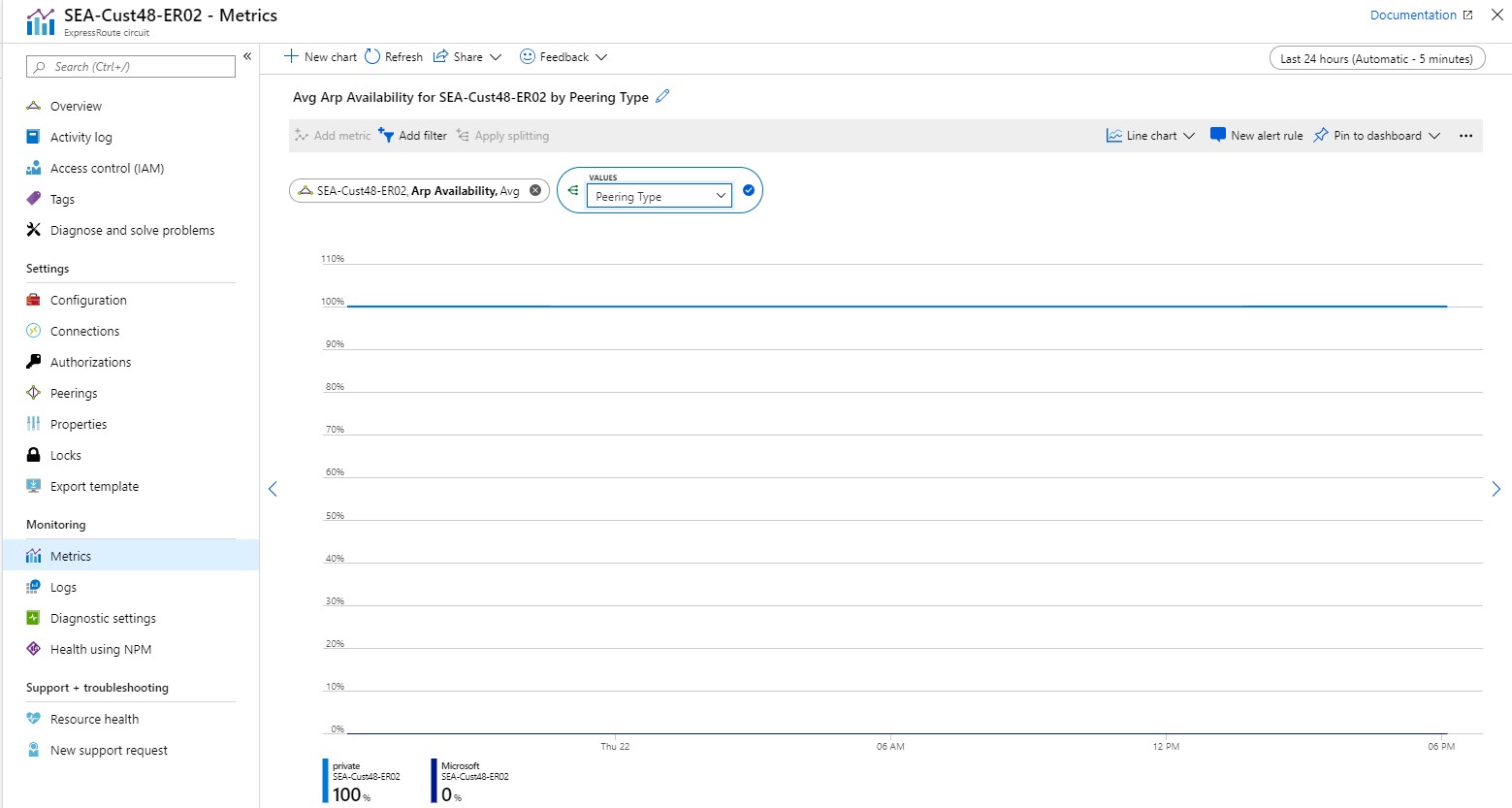
Disponibilidade de BGP: divisão por par
Tipo de agregação: Avg
Você pode exibir a disponibilidade quase em tempo real do BGP (conectividade de camada 3) entre emparelhamentos e pares (roteadores de ExpressRoute primários e secundários). Esse painel mostra que o status da sessão BGP primária está ativo para emparelhamento privado e o status da segunda sessão BGP está inativo para emparelhamento privado.
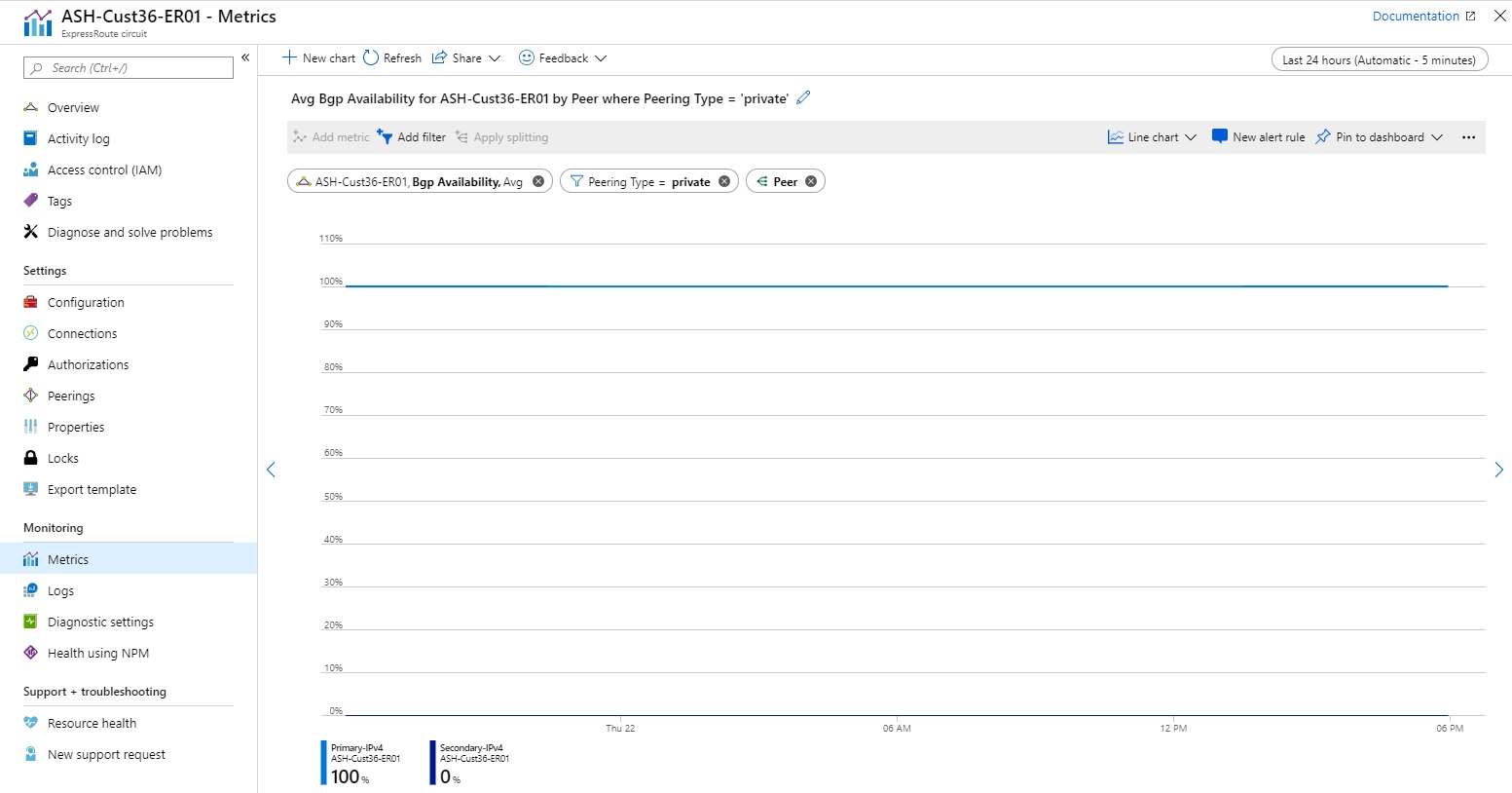
Observação
Durante a manutenção entre a rede principal e a borda da Microsoft, a disponibilidade do BGP aparecerá inoperante mesmo se a sessão de BGP entre a borda do cliente e a borda da Microsoft permanecer em atividade. Para obter informações sobre a manutenção entre a borda da Microsoft e a rede principal, certifique-se de que seus alertas de manutenção estão ativos e configurados.
Bits de entrada e saída - métricas em todos os emparelhamentos
Tipo de agregação: Avg
Você pode exibir as métricas em todos os emparelhamentos em um determinado circuito do ExpressRoute.
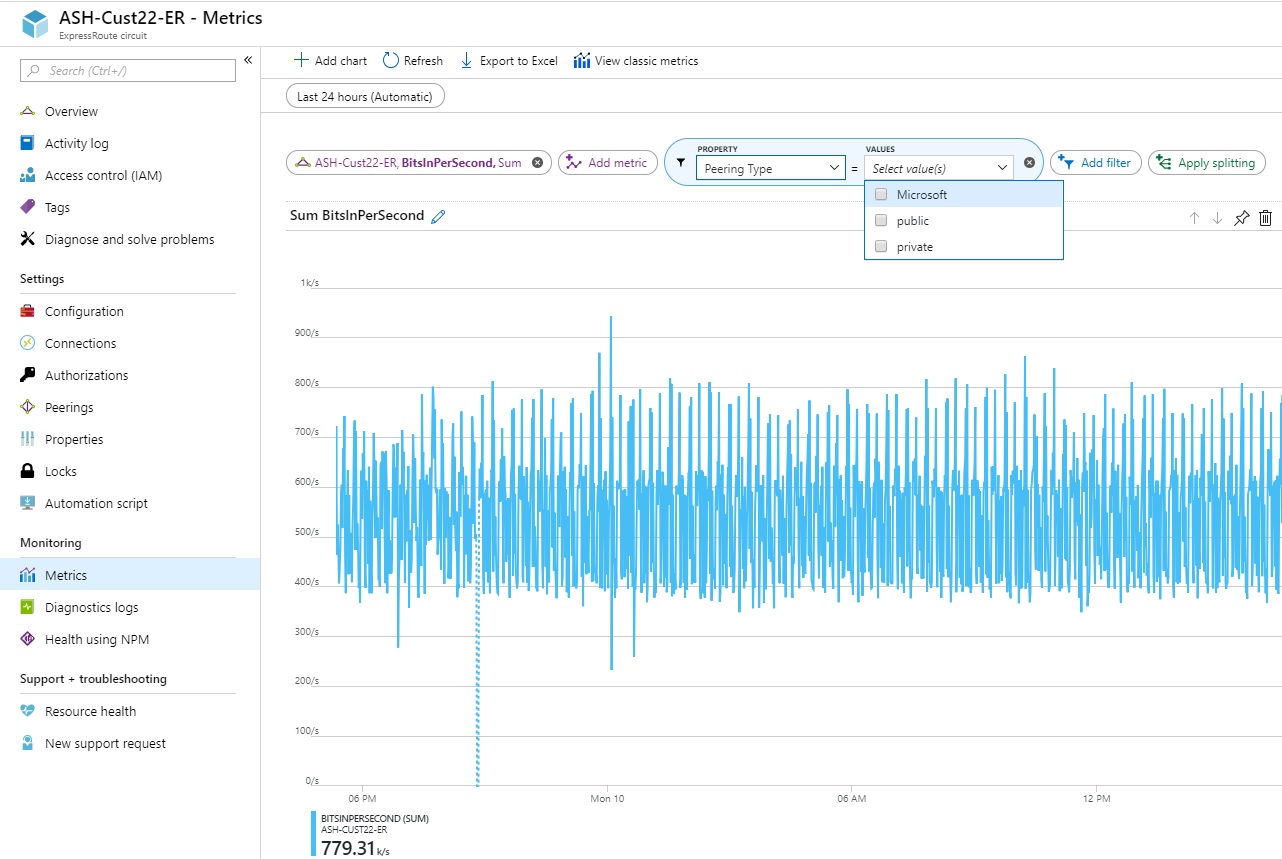
Bits de entrada e saída - métricas por emparelhamento
Tipo de agregação: Avg
Você pode exibir métricas para emparelhamento privado, público e da Microsoft em bits por segundo.
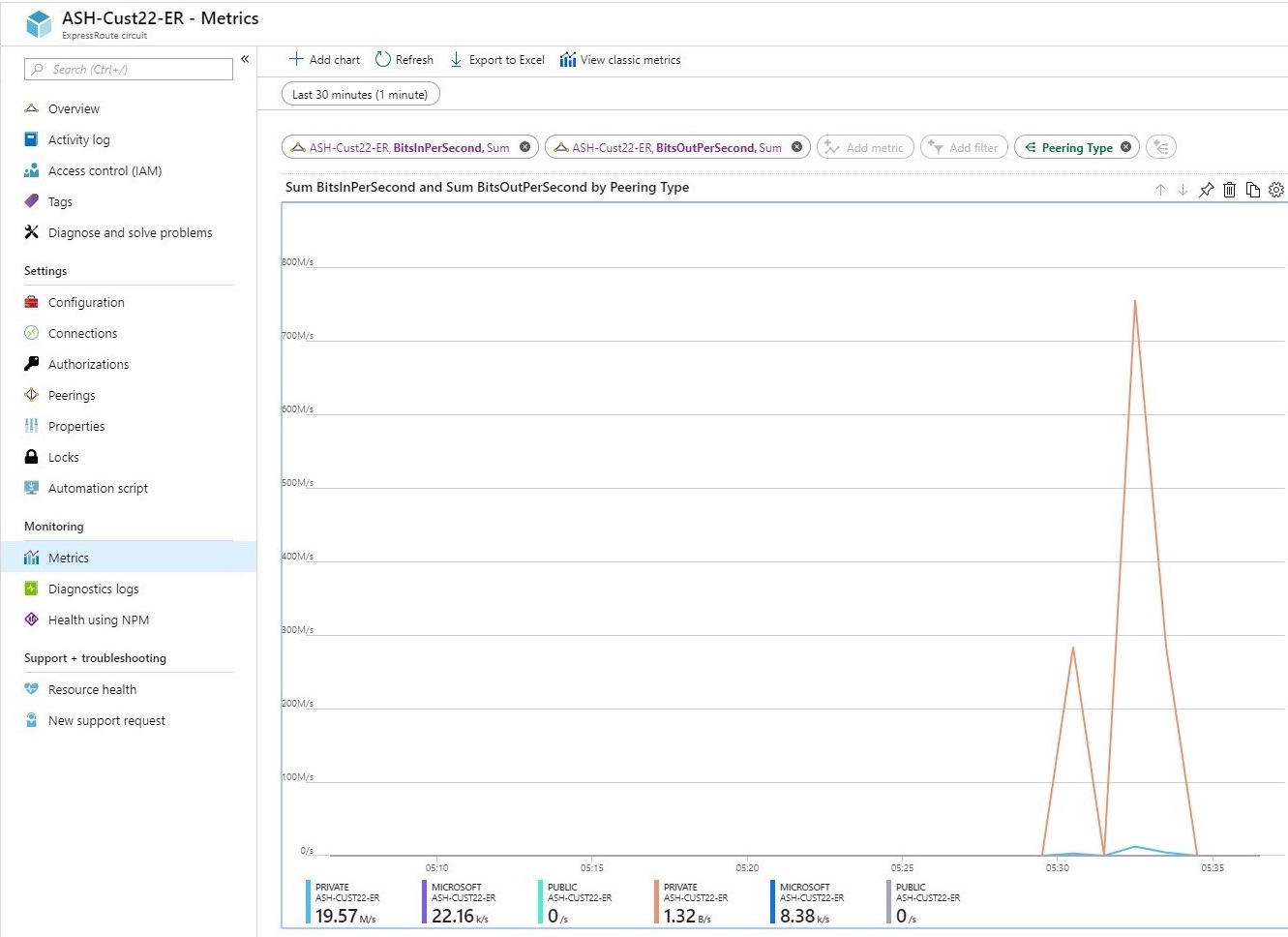
Contagem de rotas FastPath (no nível do circuito)
Tipo de agregação: Max
Essa métrica mostra o número de rotas FastPath configuradas em um circuito. Defina um alerta para quando o número de rotas FastPath em um circuito ultrapassar o limite. Para obter mais informações, consulte Limites de FastPath do ExpressRoute.
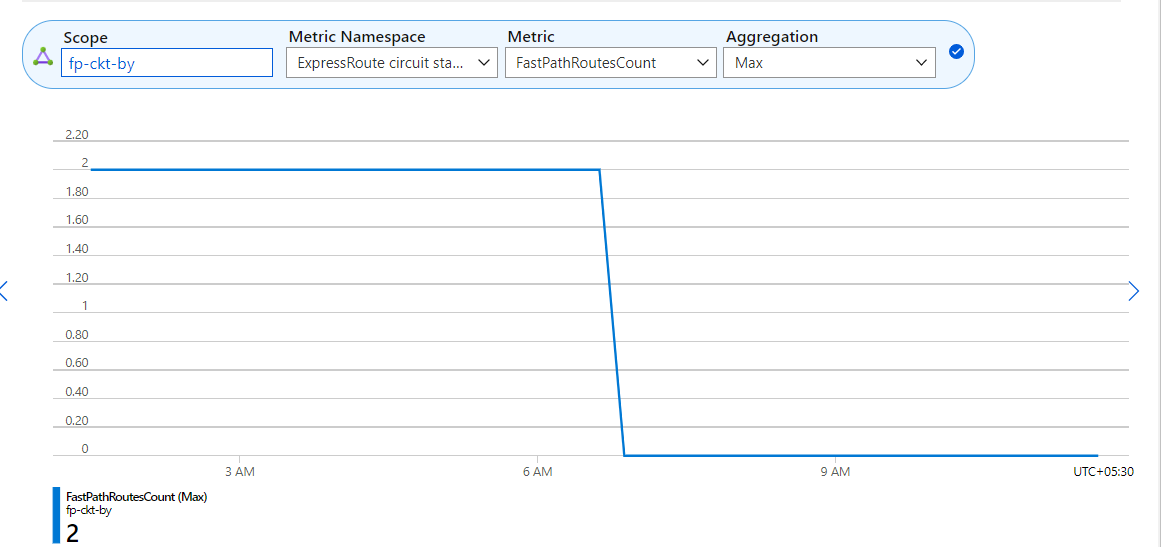
Métricas de gateway de rede virtual
Tipo de agregação: Avg
Quando você implanta um gateway do ExpressRoute, o Azure gerencia a computação e as funções do seu gateway. Há seis métricas de gateway disponíveis para que você entenda melhor o desempenho do gateway:
- Bits recebidos por segundo
- Utilização da CPU
- Pacotes por segundo
- Contagem de rotas anunciadas para pares
- Contagem de rotas aprendidas de pares
- Frequência de rotas alteradas
- Número de VMs na rede virtual
- Fluxos ativos
- Fluxos máximos criados por segundo
Recomendamos que você defina alertas para cada uma dessas métricas para que você esteja ciente de quando seu gateway pode estar vendo problemas de desempenho.
Bits recebidos por segundo – Dividir por instância
Tipo de agregação: Avg
Essa métrica captura a utilização da largura de banda de entrada nas instâncias de gateway de rede virtual do ExpressRoute. Defina um alerta para a frequência com que a utilização da largura de banda excede um determinado limite. Se precisar de mais largura de banda, aumente o tamanho do gateway de rede virtual do ExpressRoute.
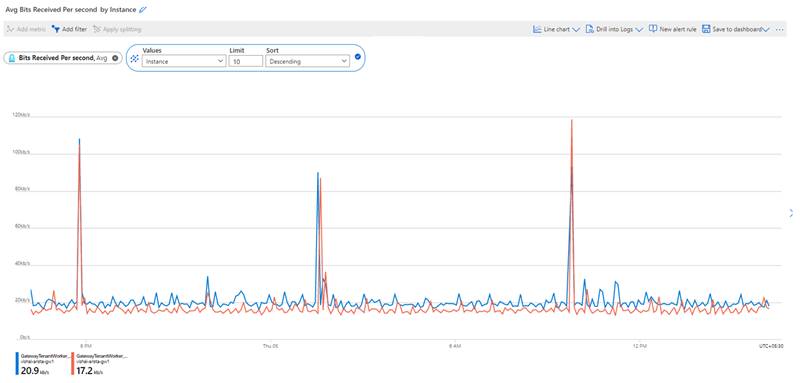
Utilização da CPU − Dividir por instância
Tipo de agregação: Avg
Você pode ver a utilização da CPU de cada instância de gateway. A utilização da CPU pode aumentar brevemente durante a manutenção de rotina do host, mas prolongar a alta utilização da CPU pode indicar que seu gateway está atingindo um gargalo de desempenho. Aumentar o tamanho do gateway do ExpressRoute pode resolver esse problema. Defina um alerta para a frequência com que a utilização da CPU excede um determinado limite.
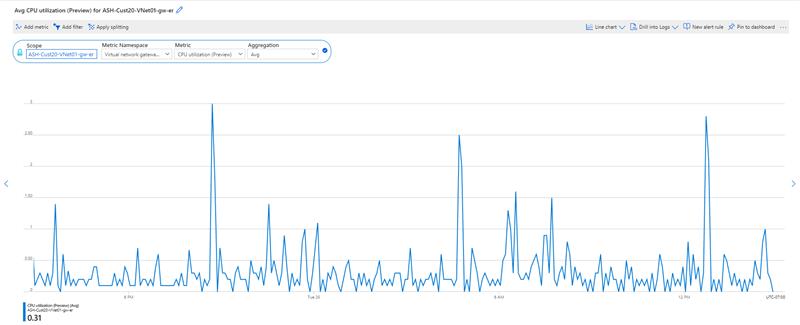
Pacotes por segundo − Dividir por instância
Tipo de agregação: Avg
Essa métrica captura o número de pacotes de entrada que atravessam o gateway do ExpressRoute. Você deve esperar ver um fluxo consistente de dados aqui se seu gateway estiver recebendo tráfego de sua rede local. Defina um alerta para quando o número de pacotes por segundo cair abaixo de um limite, indicando que seu gateway não está mais recebendo tráfego.
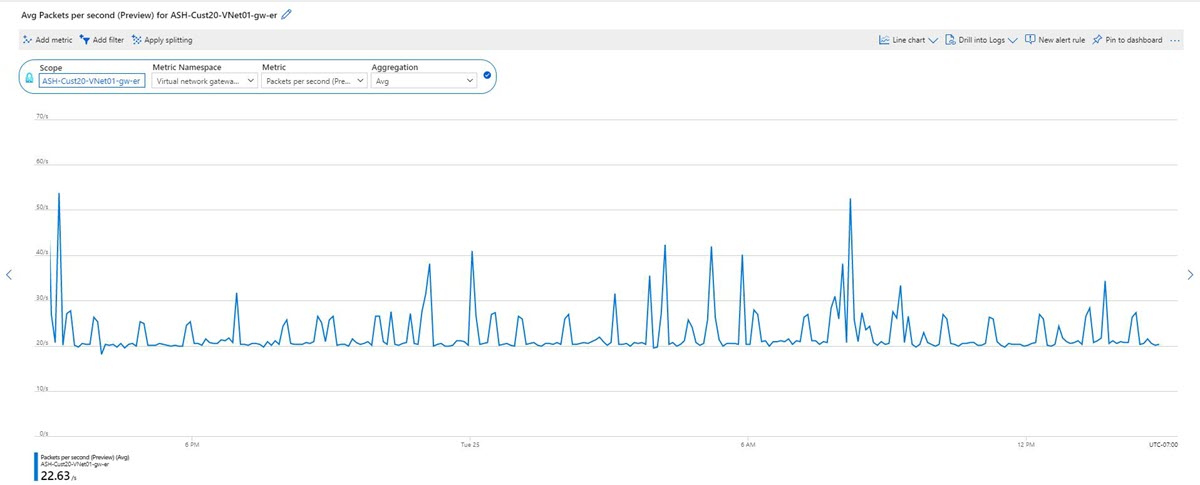
Contagem de rotas anunciadas para o par − Dividir por instância
Tipo de agregação: Max
Essa métrica mostra o número de rotas que o gateway do ExpressRoute está anunciando para o circuito. Os espaços de endereço podem incluir redes virtuais conectadas usando o emparelhamento de rede virtual e usam o gateway remoto do ExpressRoute. Você deve esperar que o número de rotas permaneça consistente, a menos que haja mudanças frequentes nos espaços de endereço da rede virtual. Defina um alerta para quando o número de rotas anunciadas cair abaixo do limite para o número de espaços de endereço de rede virtual que você conhece.
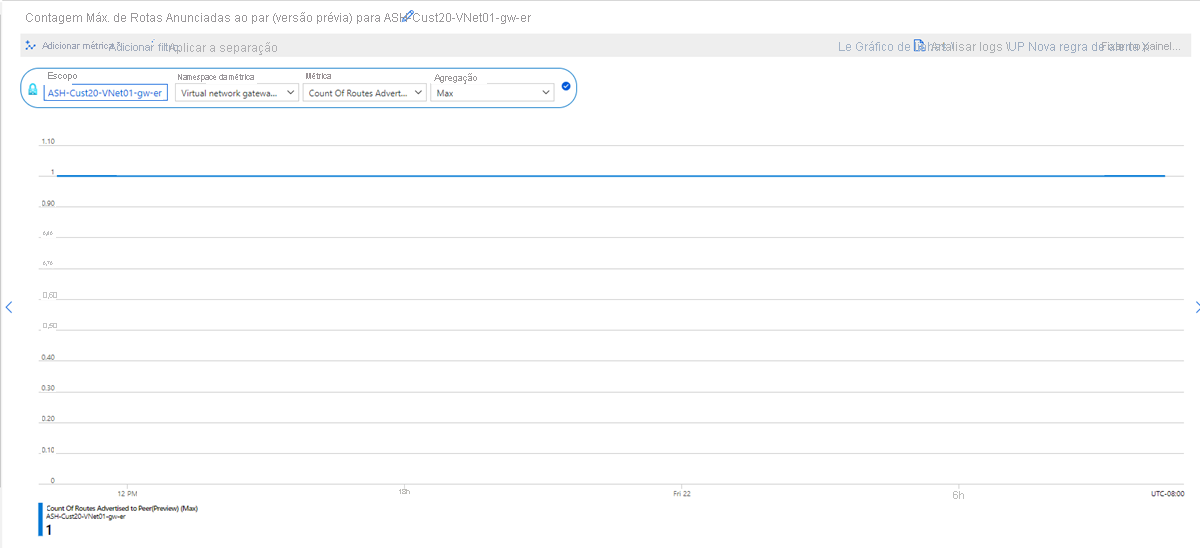
Contagem de rotas aprendidas do par – divisão por instância
Tipo de agregação: Max
Essa métrica mostra o número de rotas que o gateway ExpressRoute está aprendendo de pares conectados ao circuito ExpressRoute. Essas rotas podem ser de outra rede virtual conectada ao mesmo circuito ou aprendidas no local. Defina um alerta para quando o número de rotas aprendidas cair abaixo de um determinado limite. Essa métrica pode indicar que o gateway está vendo um problema de desempenho ou os pares remotos não estão mais anunciando rotas para o circuito do ExpressRoute.
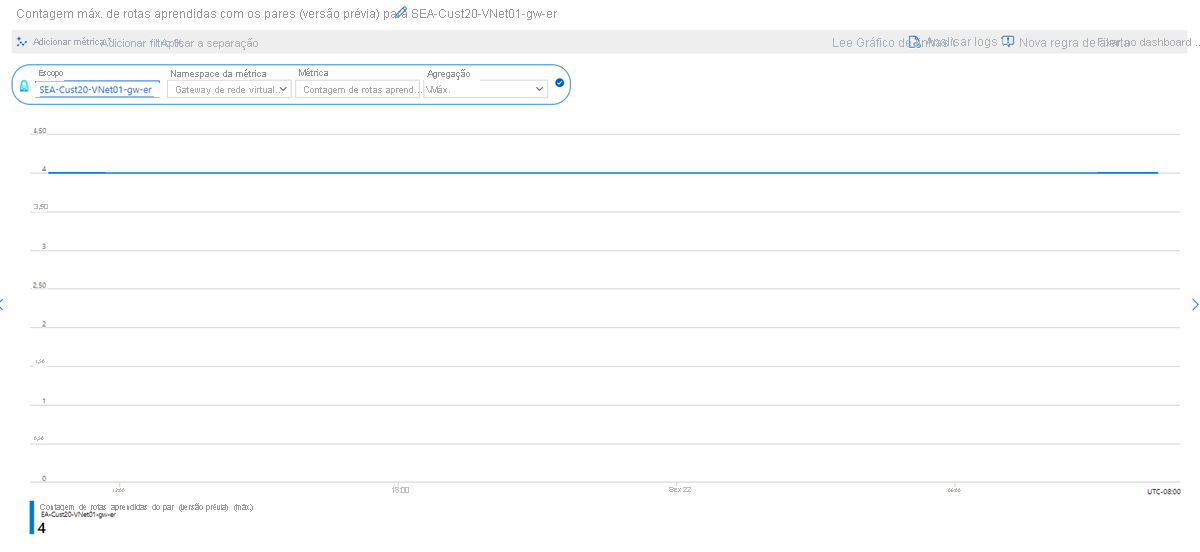
Frequência de alteração de rotas – divisão por instância
Tipo de agregação: soma
Essa métrica mostra a frequência das rotas que estão sendo aprendidas ou anunciadas para os pares remotos. Você deve primeiro investigar seus dispositivos locais para entender por que a rede está mudando com tanta frequência. Uma alteração de alta frequência nas rotas pode indicar um problema de desempenho no gateway do ExpressRoute em que escalar verticalmente o SKU do gateway pode resolver o problema. Defina um alerta para que um limite de frequência seja considerado quando o gateway do ExpressRoute estiver vendo alterações de rota anormais.
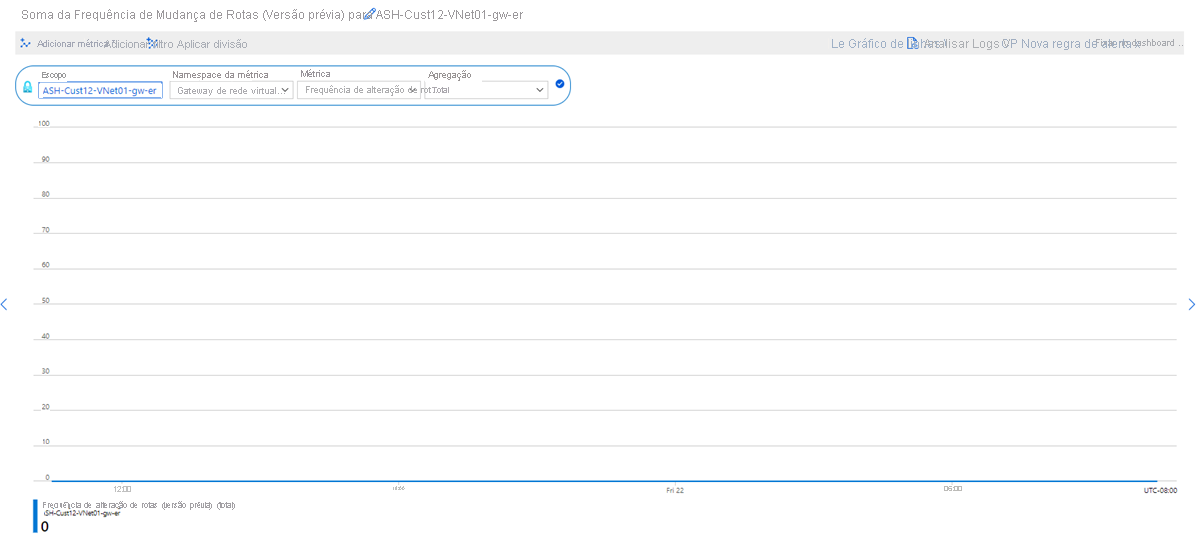
Número de VMs na Rede Virtual
Tipo de agregação: Max
Essa métrica mostra o número de máquinas virtuais que estão usando o gateway do ExpressRoute. O número de máquinas virtuais pode incluir VMs de redes virtuais emparelhadas que usam o mesmo gateway do ExpressRoute. Defina um alerta para essa métrica se o número de VMs ultrapassar um determinado limite que possa afetar o desempenho do gateway.
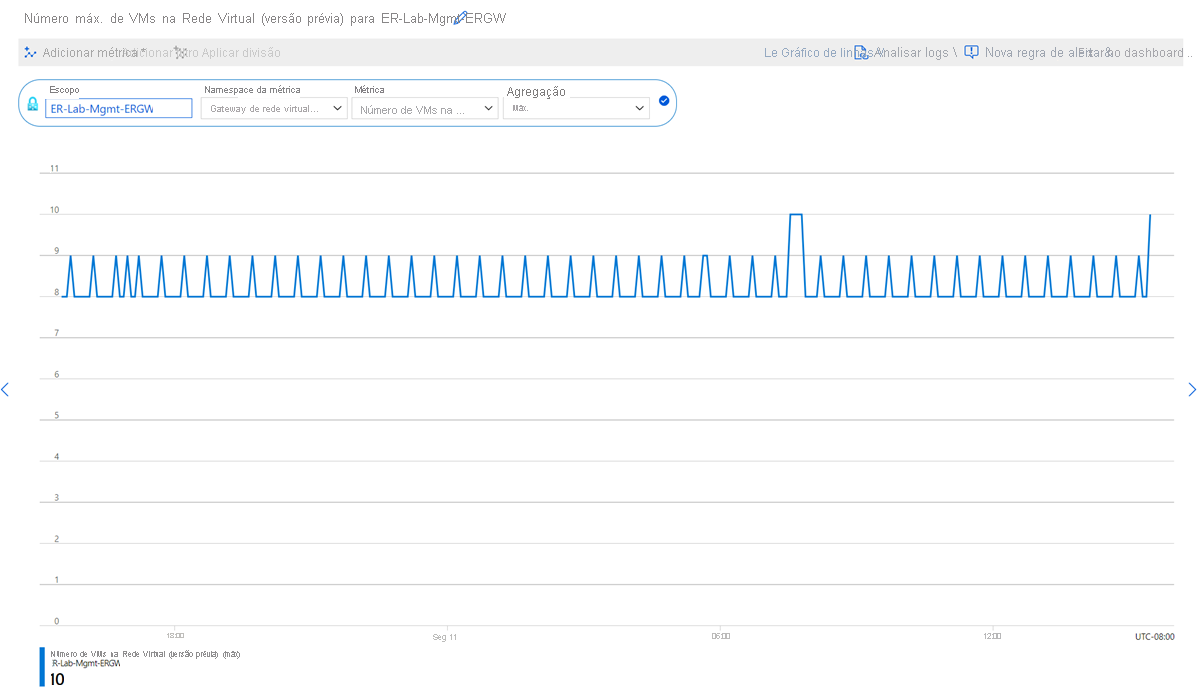
Observação
Para manter a confiabilidade do serviço, a Microsoft geralmente realiza manutenção de plataforma ou sistema operacional no serviço de gateway. Durante esse período, essa métrica pode flutuar e gerar relatórios imprecisos.
Fluxos ativos
Tipo de agregação: Avg
Dividir por: Instância do Gateway
Essa métrica exibe uma contagem do número total de fluxos ativos no Gateway do ExpressRoute. Somente o tráfego de entrada do local é capturado para fluxos ativos. Por meio da divisão no nível da instância, é possível ver a contagem de fluxos ativos por instância do gateway. Para obter mais informações, consulte entender os limites de fluxo de rede.
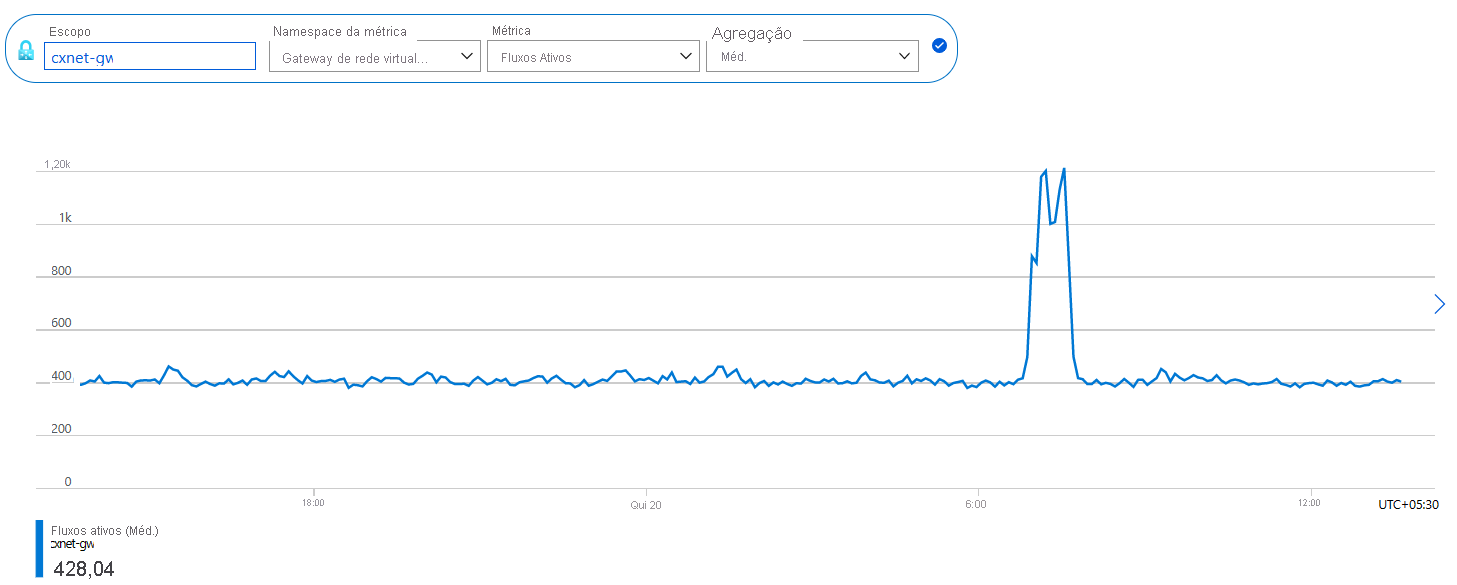
Fluxos máximos criados por segundo
Tipo de agregação: Max
Dividir por: Direção e Instância do Gateway (Entrada/Saída)
Essa métrica exibe o número máximo de fluxos criados por segundo no Gateway do ExpressRoute. Por meio da divisão no nível e na direção da instância, é possível ver a taxa máxima de criação de fluxo por instância do gateway e a direção de entrada/saída, respectivamente. Para obter mais informações, consulte entender os limites de fluxo de rede.
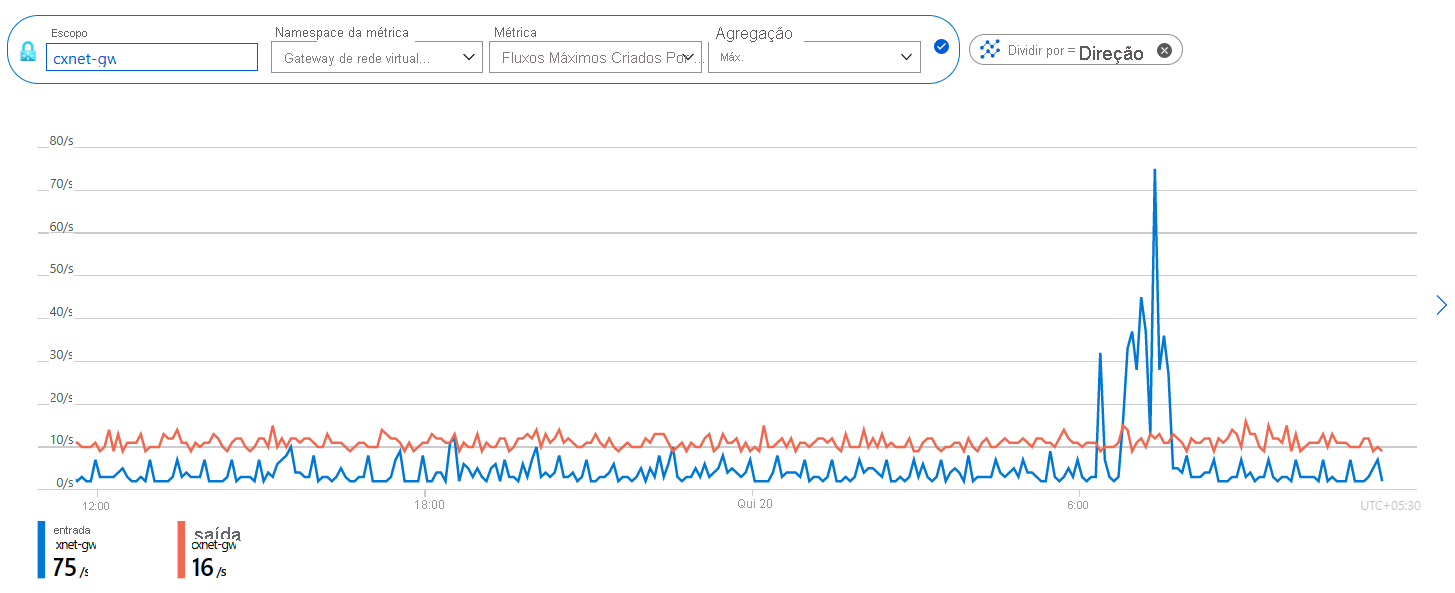
Conexões de gateway em bits/segundos
Tipo de agregação: Avg
Essa métrica mostra os bits por segundo de entrada e saída para o Azure por meio do gateway do ExpressRoute. É possível dividir essa métrica ainda mais para ver as conexões específicas com o circuito do ExpressRoute.
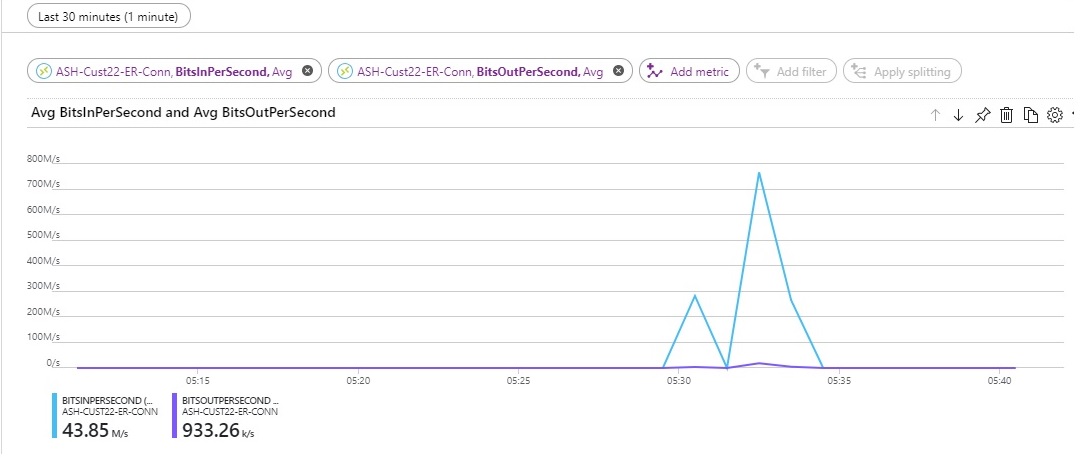
Métricas do ExpressRoute Direct
Bits de entrada por segundo: divisão por link
Tipo de agregação: Avg
Você pode exibir os bits de entrada por segundo em ambos os links do par de portas do ExpressRoute Direct. Monitore este painel para comparar a largura de banda de entrada para ambos os links.
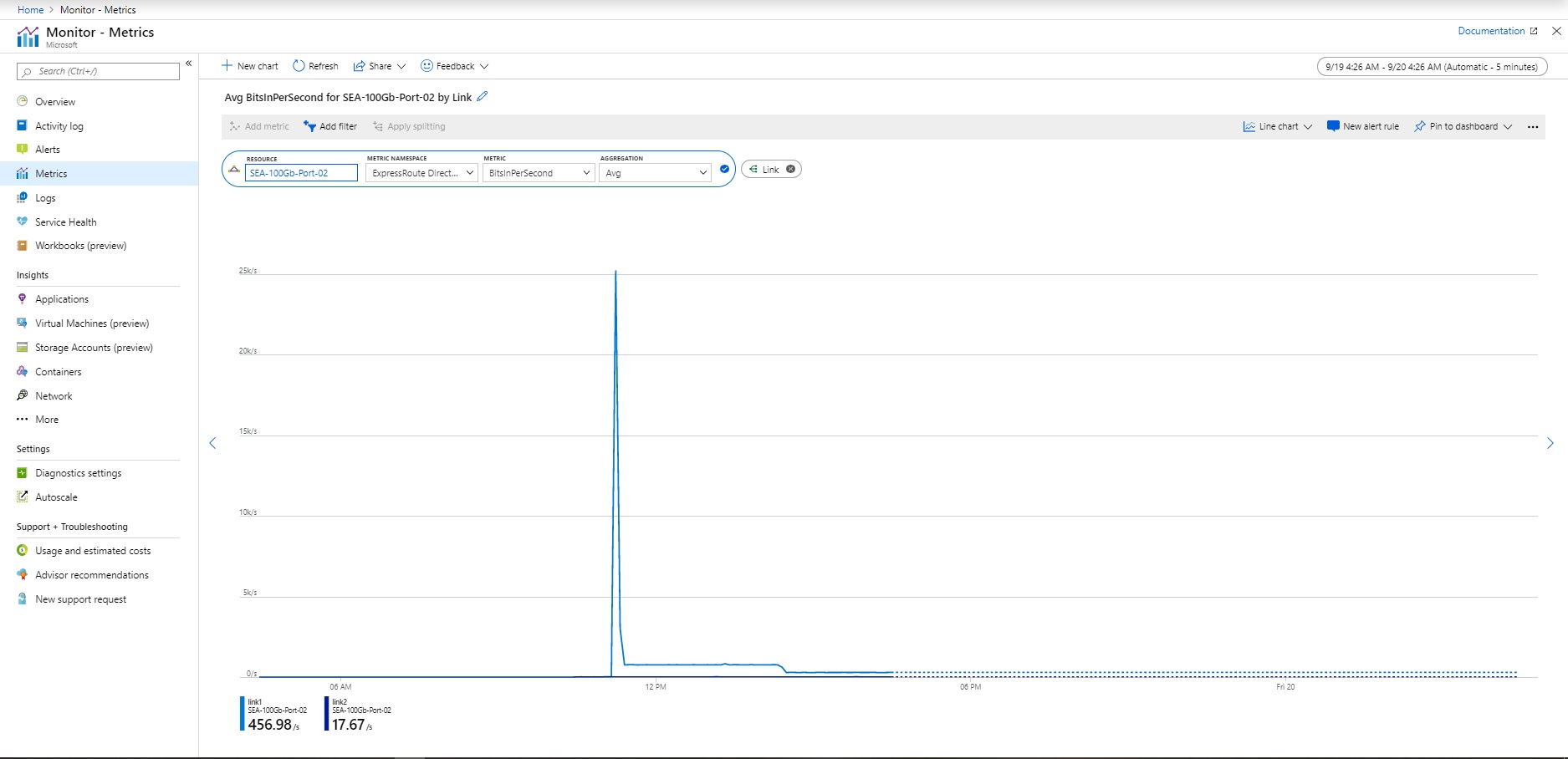
Bits de saída por segundo: divisão por link
Tipo de agregação: Avg
Você também pode exibir os bits de saída por segundo em ambos os links do par de portas do ExpressRoute Direct. Monitore este painel para comparar a largura de banda de saída para ambos os links.
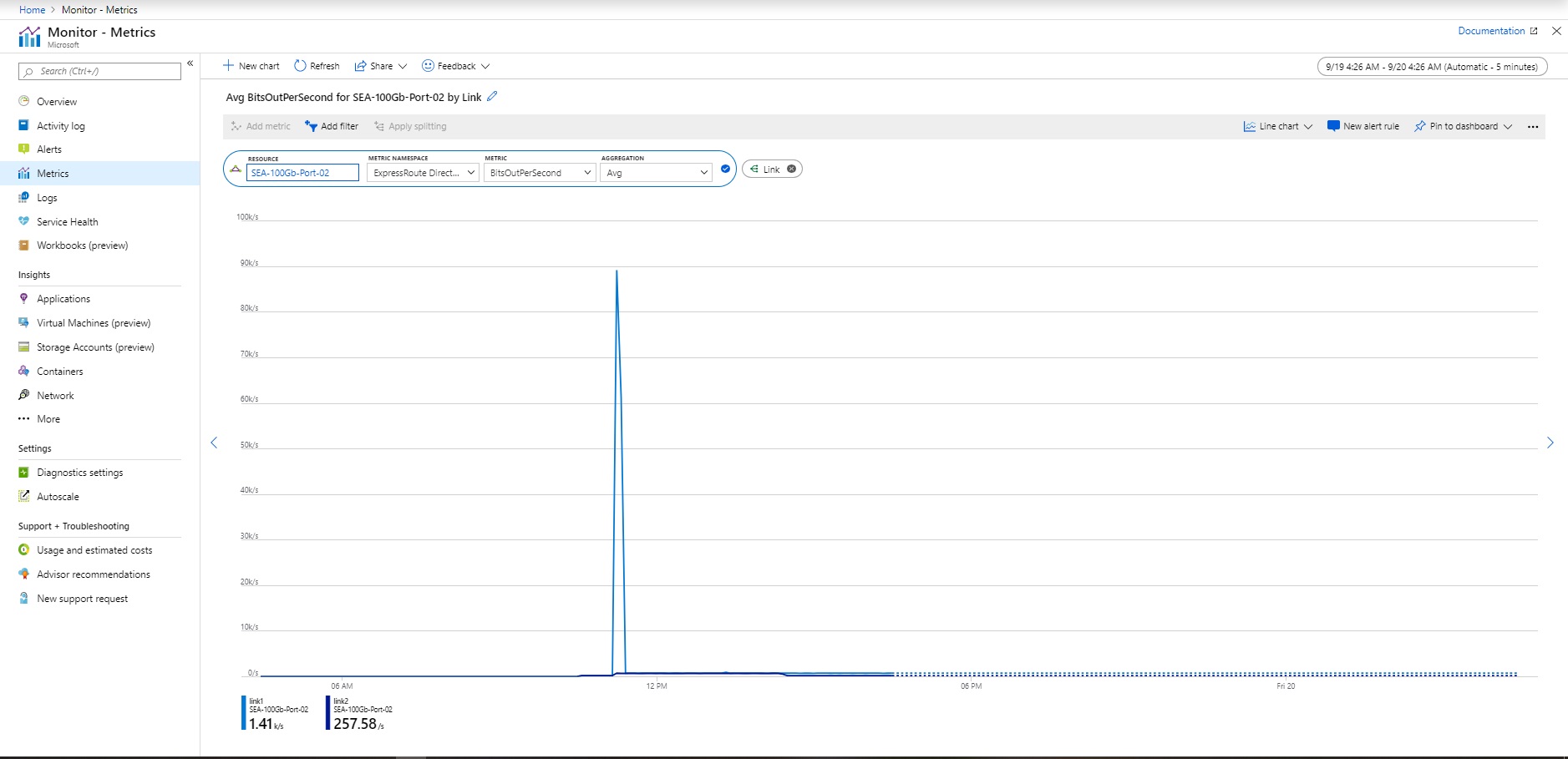
Estado do administrador – divisão por link
Tipo de agregação: Avg
Você pode exibir o estado do administrador para cada link do par de portas do ExpressRoute Direct. O estado do administrador representa se a porta física está ativada ou desativada. Esse estado é necessário para passar o tráfego pela conexão do ExpressRoute Direct.
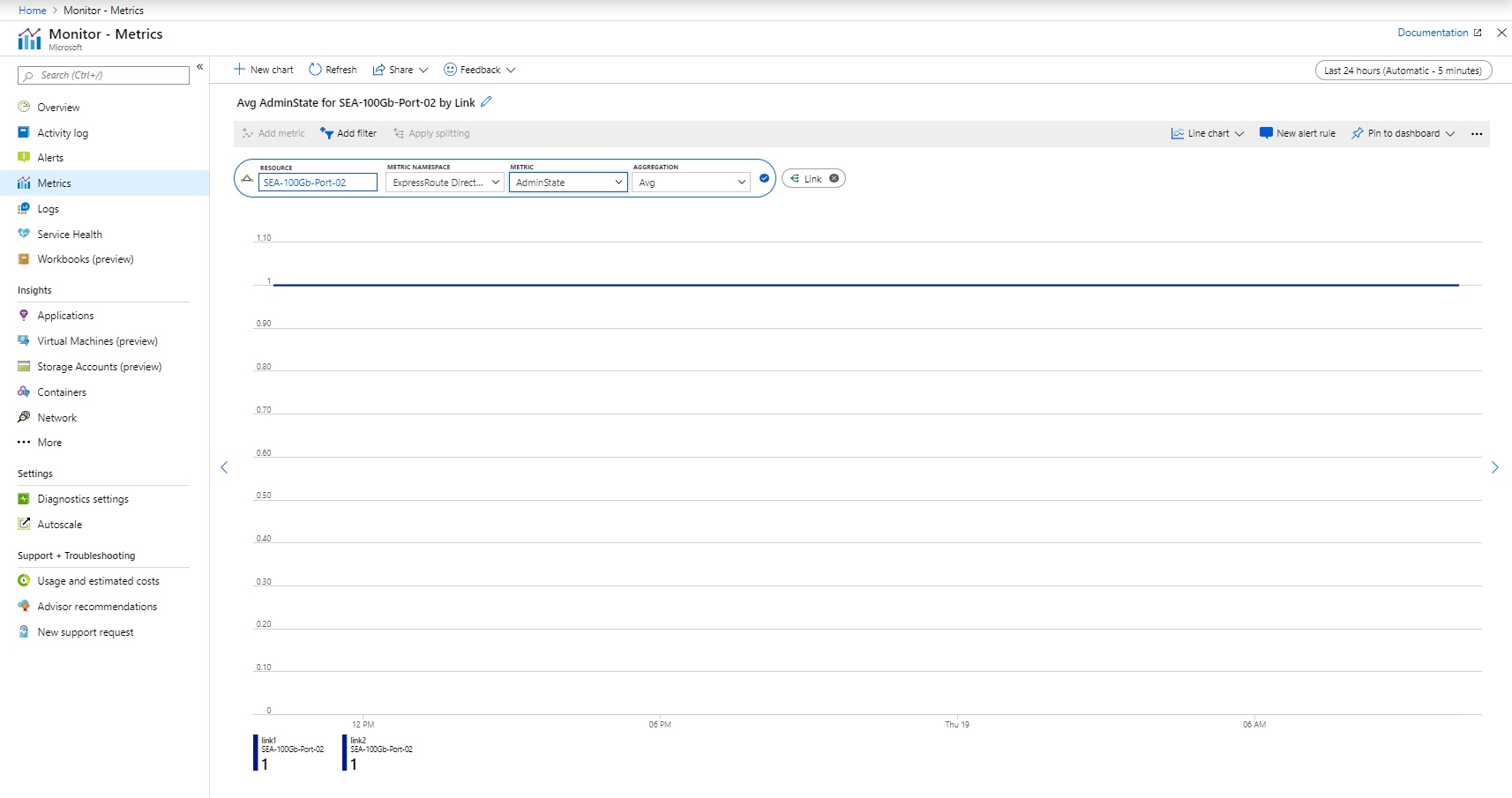
Protocolo de linha: divisão por link
Tipo de agregação: Avg
Você pode visualizar o protocolo de linha em cada link do par de portas do ExpressRoute Direct. O protocolo de linha indica se o link físico está ativo e em execução no ExpressRoute Direct. Monitore esse painel e defina alertas para saber quando a conexão física fica inativa.
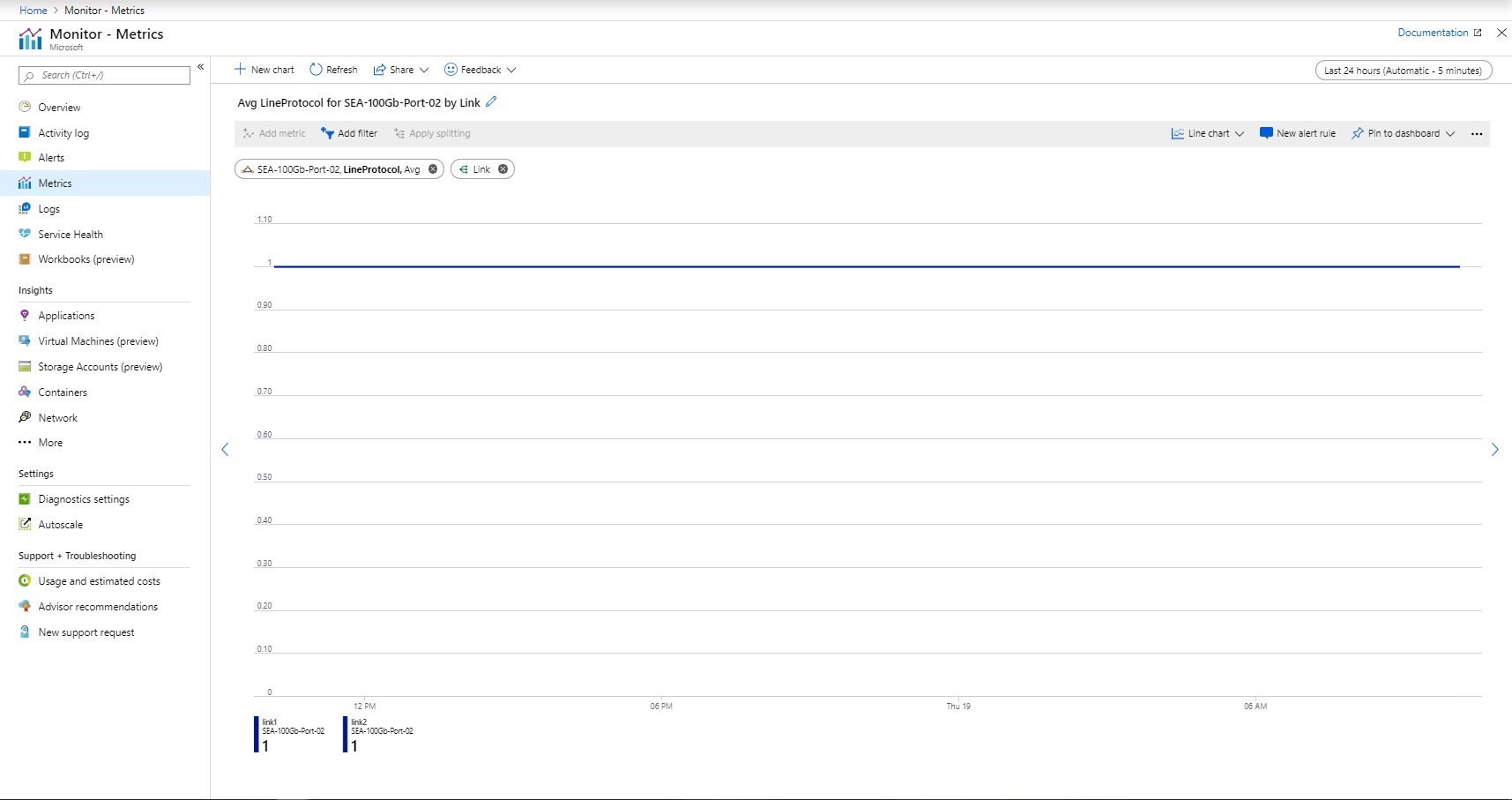
Nível de luz Rx: divisão por link
Tipo de agregação: Avg
Você pode visualizar o nível de luz Rx (o nível de luz que a porta do ExpressRoute Direct está recebendo) para cada porta. Os níveis de luz Rx íntegros geralmente se enquadram em um intervalo de-10 dBm a 0 dBm. Defina alertas para serem notificados se o nível de luz Rx ficar fora do intervalo íntegro.
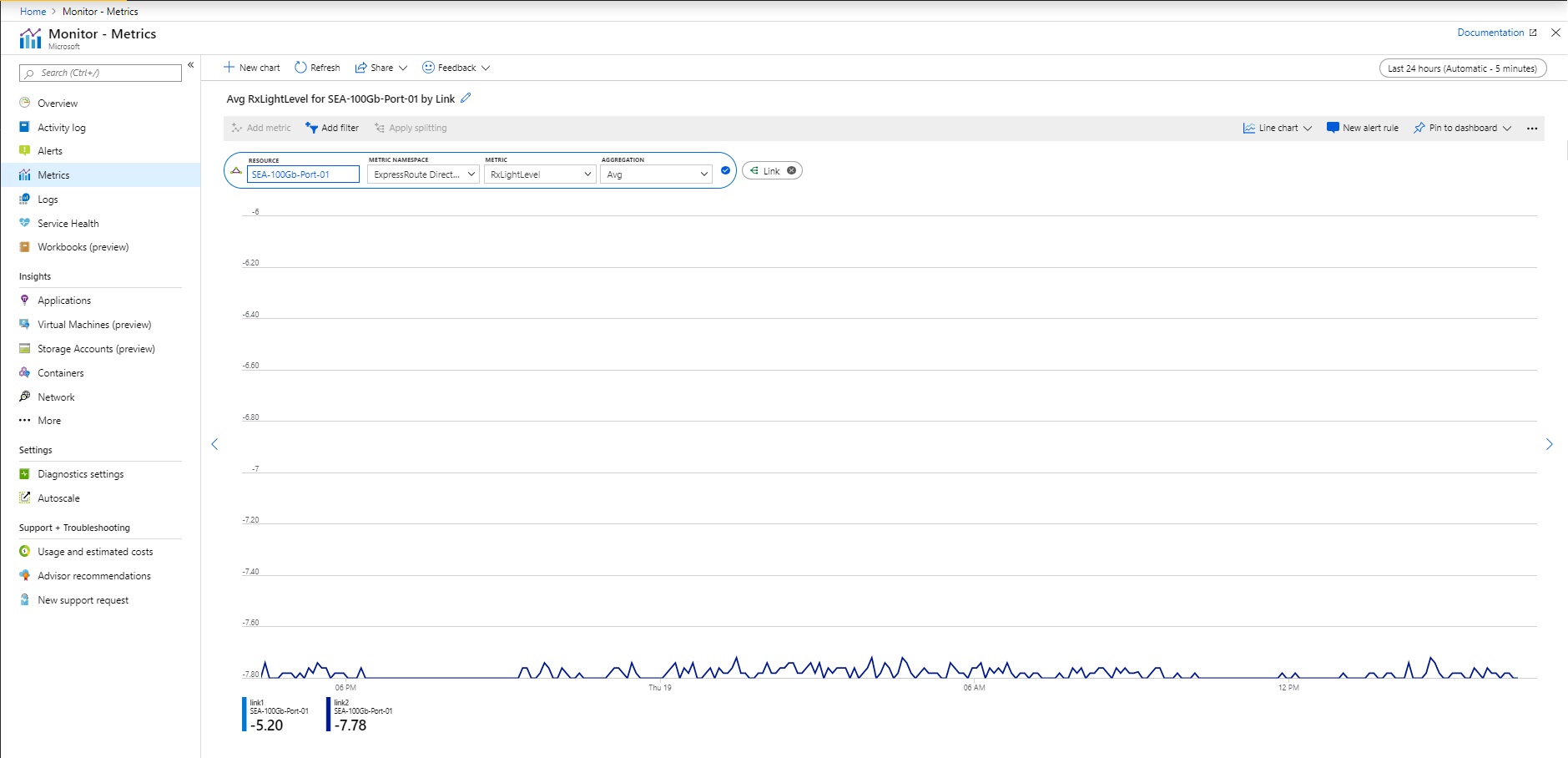
Observação
A conectividade do ExpressRoute Direct é hospedada em diferentes plataformas de dispositivo. Algumas conexões do ExpressRoute Direct darão suporte a uma exibição dividida para níveis de luz Rx por faixa. No entanto, não há suporte para isso em todas as implantações.
Nível de luz Tx: divisão por link
Tipo de agregação: Avg
Você pode exibir o nível de luz Tx (o nível de luz que a porta do ExpressRoute Direct está transmitindo) para cada porta. Os níveis de luz Tx íntegros geralmente se enquadram em um intervalo de-10 dBm a 0 dBm. Defina alertas para serem notificados se o nível de luz Tx ficar fora do intervalo íntegro.
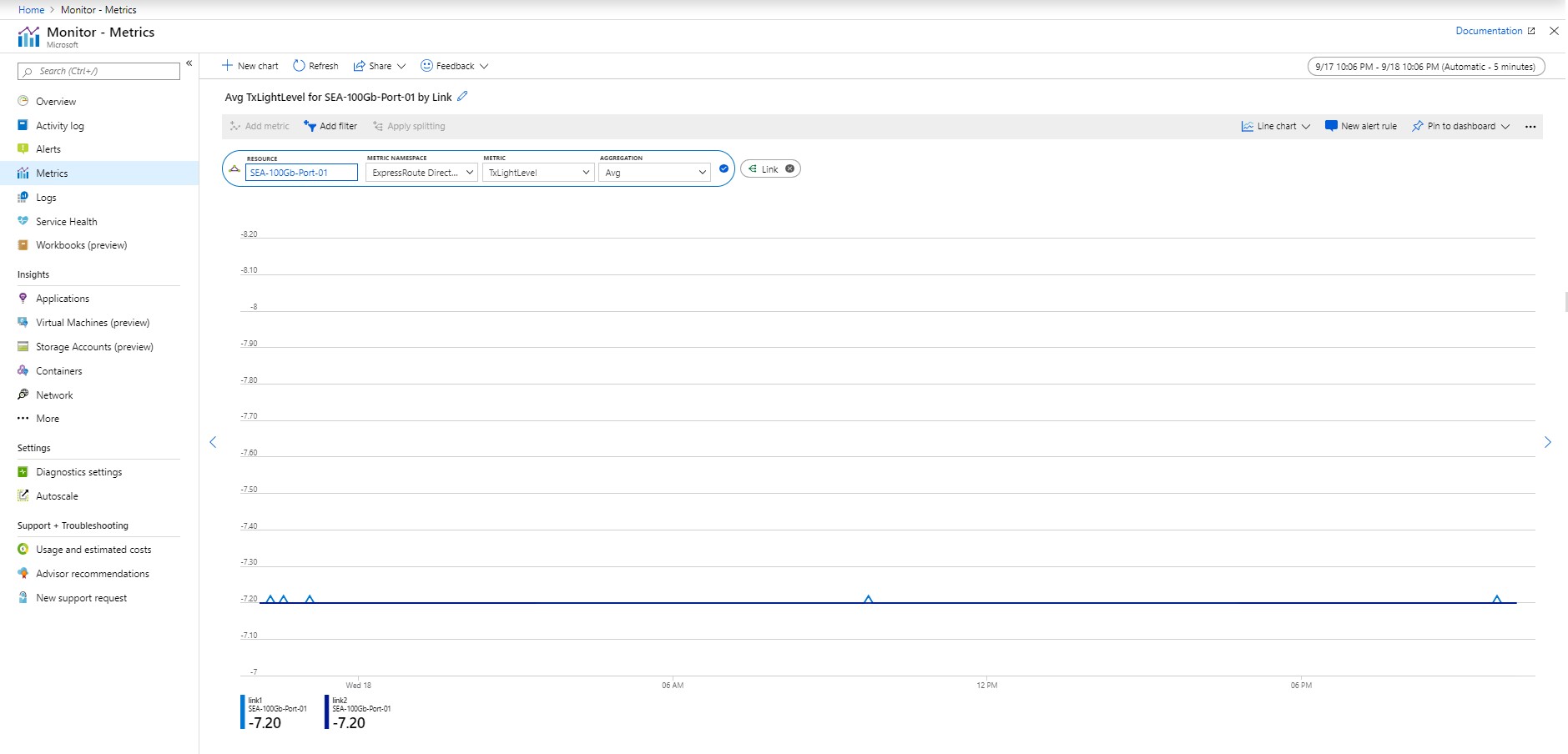
Observação
A conectividade do ExpressRoute Direct é hospedada em diferentes plataformas de dispositivo. Algumas conexões do ExpressRoute Direct darão suporte a uma exibição dividida para níveis de luz Tx por faixa. No entanto, não há suporte para isso em todas as implantações.
Contagem de rotas FastPath (no nível da porta)
Tipo de agregação: Max
Essa métrica mostra o número de rotas FastPath configuradas em uma porta do ExpressRoute Direct.
Diretrizes: defina um alerta para quando o número de rotas FastPath na porta ultrapassar o limite. Para obter mais informações, consulte Limites de FastPath do ExpressRoute.
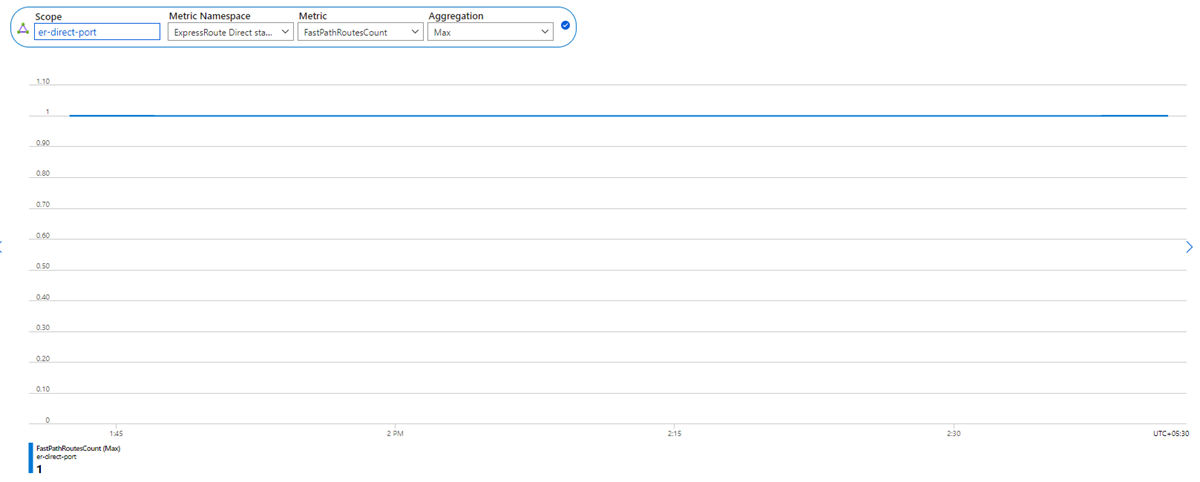
Métricas do Coletor de Tráfego do ExpressRoute
Utilização da CPU − Dividir por instância
Tipo de agregação: Avg (de percentual do total de CPU utilizada)
Granularidade: 5 min
Você pode exibir a utilização de CPU de cada instância do Coletor de Tráfego do ExpressRoute. A utilização da CPU pode aumentar brevemente durante a manutenção de rotina do host, mas o prolongamento da alta utilização da CPU pode indicar que seu Coletor de Tráfego do ExpressRoute está atingindo um gargalo de desempenho.
Diretrizes: defina um alerta para quando a utilização média da CPU exceder um determinado limite.
Utilização da memória − Dividir por instância
Tipo de agregação: Avg (de percentual do total de memória utilizada)
Granularidade: 5 min
Você pode exibir a utilização de memória de cada instância do Coletor de Tráfego do ExpressRoute. A utilização da memória pode aumentar brevemente durante a manutenção de rotina do host, mas o prolongamento da alta utilização da memória pode indicar que seu Coletor de Tráfego do Azure está atingindo um gargalo de desempenho.
Diretrizes: defina um alerta para quando a utilização média da memória exceder um determinado limite.
Contagem de registros de fluxo processados – divisão por instâncias ou circuito do ExpressRoute
Tipo de agregação: Count
Granularidade: 5 min
Você pode exibir a contagem do número de registros de fluxo processados pelo Coletor de Tráfego do ExpressRoute, agregados entre circuitos do ExpressRoute. O cliente pode dividir as métricas em cada instância do Coletor de Tráfego do ExpressRoute ou no circuito do ExpressRoute quando vários circuitos estiverem associados ao Coletor de Tráfego do ExpressRoute. Monitorar essa métrica ajuda você a entender se você precisa implantar mais instâncias do Coletor de Tráfego do ExpressRoute ou migrar a associação de circuitos do ExpressRoute de uma implantação do Coletor de Tráfego do ExpressRoute para outra.
Diretrizes: A divisão por circuitos é recomendada quando vários circuitos do ExpressRoute são associados a uma implantação do Coletor de Tráfego do ExpressRoute. Essa métrica ajuda a determinar a contagem de fluxos de cada circuito do ExpressRoute e da utilização do Coletor de Tráfego do ExpressRoute por cada circuito do ExpressRoute.
Dimensões de métrica
Para obter mais informações sobre o que são dimensões de métrica, confira Métricas multidimensionais.
Este serviço tem as dimensões a seguir associadas a essas métricas.
Dimensão do circuito do ExpressRoute:
| Nome da dimensão | Descrição |
|---|---|
| PeeringType | O tipo de emparelhamento configurado. Os valores com suporte são Microsoft e emparelhamento privado. |
| Emparelhamento | Os valores suportados são Primário e Secundário. |
| Função do dispositivo | |
| PeeredCircuitSkey | A chave de serviço do circuito do ExpressRoute remoto conectada com Alcance Global. |
Dimensão do gateway do ExpressRoute:
| Nome da dimensão | Descrição |
|---|---|
| Endereço BgpPeerAddress | |
| ConnectionName | |
| direction | |
| roleInstance | A instância do gateway. Cada gateway do ExpressRoute é composto por várias instâncias. Os valores suportados são GatewayTenantWork_IN_X, em que X é um mínimo de 0 e um máximo do número de instâncias de gateway -1. |
Dimensão para Express Direct:
| Nome da dimensão | Descrição |
|---|---|
| Pista | |
| Link | O link físico. Cada par de portas do ExpressRoute Direct é composto por dois links físicos para redundância e os valores com suporte são link1 e link2. |
Logs de recursos
Esta seção lista os tipos de logs de recursos que você pode coletar para o este serviço. A seção extrai da lista de todos os tipos de categoria de logs de recursos com suporte no Azure Monitor.
Logs de recursos com suporte para Microsoft.Network/expressRouteCircuits
| Categoria | Nome de exibição da categoria | Tabela de log | Com suporte a plano de log básico | Com suporte a transformações de tempo-ingestão | Consultas de exemplo | Custos de exportação |
|---|---|---|---|---|---|---|
PeeringRouteLog |
Logs de Tabela de Rota de Emparelhamento | AzureDiagnostics Logs de vários recursos do Azure. |
Não | Não | Consultas | Não |
Tabelas de Logs do Azure Monitor
Esta seção lista todas as tabelas dos Logs do Azure Monitor relevantes para este serviço e disponíveis para consulta pela análise de logs usando o Kusto. As tabelas contêm dados de log de recursos e possivelmente mais, dependendo do que é coletado e roteado para elas.
Observação
Os logs no Azure Log Analytics podem levar até 24 horas para aparecer.
ExpressRoute Microsoft.Network/expressRouteCircuits
Log de atividades
A tabela vinculada lista as operações que podem ser registradas no log de atividades desse serviço. Essas operações são um subconjunto de todas as operações do provedor de recursos possíveis no log de atividades.
Para obter mais informações sobre o esquema de entradas do log de atividades, confira Esquema do log de atividades.
A tabela a seguir lista as operações relacionadas ao ExpressRoute que podem ser criadas no log de atividades.
| Operação | Descrição |
|---|---|
| Todas as operações administrativas | Todas as operações administrativas, incluindo criar, atualizar e excluir um circuito do ExpressRoute. |
| Criar ou atualizar o circuito do ExpressRoute | Um circuito do ExpressRoute foi criado ou atualizado. |
| Exclui circuito do ExpressRoute | Um circuito do ExpressRoute foi excluído. |
Para obter mais informações sobre o esquema de entradas do log de atividades, confira Esquema do log de atividades.
Esquemas
Para obter uma descrição detalhada sobre o esquema de logs de diagnóstico de nível superior, confira Serviços, esquemas e categorias compatíveis com os Logs de Diagnóstico do Azure.
Ao examinar as métricas por meio do Log Analytics, a saída conterá as seguintes colunas:
| Coluna | Type | Descrição |
|---|---|---|
| TimeGrain | string | PT1M (os valores de métrica são enviados a cada minuto) |
| Contagem | real | Geralmente igual a 2 (cada MSEE envia um único valor de métrica a cada minuto) |
| Mínimo | real | O mínimo dos dois valores de métrica enviados por push por dois MSEEs |
| Máximo | real | O máximo dos dois valores de métrica enviados por push por dois MSEEs |
| Média | real | Igual a (mínimo + máximo)/2 |
| Total | real | Soma dos dois valores de métrica de ambos os MSEEs (o valor principal para se concentrar para a métrica consultada) |
Conteúdo relacionado
- Consulte Monitorar o Azure ExpressRoute para obter uma descrição do monitoramento do ExpressRoute.
- Confira Monitorar recursos do Azure com o Azure Monitor para ver informações detalhadas sobre o monitoramento dos recursos do Azure.